Daugelis žmonių naudoja „Skype“bendravimui su draugais ir šeima. Kalbantis pokalbio metu nuotrauką ar paveikslėlį matote pašnekovams viršutiniame kairiajame dialogo lango kampe.
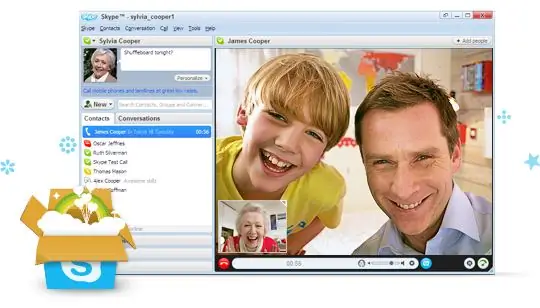
Tai būtina
„Skype“programa
Nurodymai
1 žingsnis
Prisijunkite prie „Skype“. Norėdami tai padaryti, spustelėkite programos nuorodą darbalaukyje arba užduočių juostoje. Patvirtinimo lange įveskite savo vartotojo vardą ir slaptažodį.
2 žingsnis
Atsidariusio lango viršutiniame kairiajame kampe pasirinkite meniu „Skype“, spustelėkite jį pele.
3 žingsnis
Prieš jus atsidarys komandų sąrašas. Spustelėkite antrą eilutę iš viršaus „Asmens duomenys“.
4 žingsnis
Pasirinkto meniu punkto dešinėje atsidarys kitas langas. Pasirinkite pirmąją komandą „Keisti mano pseudoportretą“.
5 žingsnis
Priešais jus atsidarys langas, kuriame galėsite įkelti bet kokią nuotrauką iš savo kompiuterio arba nufotografuoti naudodamiesi savo interneto kamera.
6 žingsnis
Norėdami pasirinkti naują avatarą, spustelėkite komandą „Naršyti“lango apačioje. Pasirinkite nuotrauką ar paveikslėlį, kurį norite nustatyti, ir spustelėkite mygtuką "Atidaryti". Avataro pasirinkimo lange spustelėkite komandą „naudoti šį vaizdą“, esančią apatinėje dešinėje lango dalyje. Po to norima nuotrauka bus įdiegta kaip jūsų avataras „Skype“.
7 žingsnis
Jei norite nufotografuoti savo internetinę kamerą ir įkelti ją į „Skype“, atsidariusiame lange spustelėkite „Fotografuoti“, tada mygtuką „Naudoti šį vaizdą“. Negalite įkelti nuotraukos, kuri jums nepatinka, bet padaryti naują, pasirinkdami komandą „Bandyti dar kartą“.






